Hogyan lehet eltávolítani, hozzáadni vagy konfigurálni az iPhone widgeteket
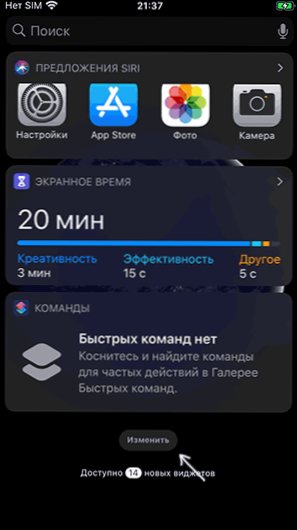
- 1640
- 35
- Csonka Emil
Alapértelmezés szerint, amikor várakozással tekint a kezdőképernyőn vagy az iPhone zár képernyőn, a "Today" képernyő kütyüvel megnyílik: Néhányuk hasznos lehet, néhányuk nem nagyon, és néhány felhasználó még inkább kikapcsolja a kikapcsolást iPhone kütyü, főleg a zár képernyőn. Maguk a kütyük "megjelennek" a telepített alkalmazások részeként, amelyek ilyen funkcionalitással rendelkeznek. Természetesen vannak szabványok: Siri mondatok, képernyőidő, időjárás, zene és mások.
Ebben az utasításban részletesen a kütyü beállításának lehetőségeiről az iPhone képernyőn, arról, hogyan lehet hozzáadni és eltávolítani, ha szükséges, valamint az iPhone kütyüvel a zár képernyőn lévő iPhone -kütyüvel való teljes leválasztás lehetőségét. titoktartás).
- A kütyü beállítása a kezdőképernyőn (hozzáadás és eltávolítás)
- Hogyan lehet letiltani a kütyüket az iPhone zár képernyőn
- Videó utasítás
Widget beállítása a kezdőképernyőn
Annak érdekében, hogy a rendelkezésre álló kütyü listájához forduljon, távolítsa el a feleslegeseket, vagy adjon hozzá újat az iPhone kezdőképernyőjén, kövesse a következő lépéseket:
- Lépjen a kütyü képernyőjére, balról jobbra csúsztatva.
- A widgetek listájának alján kattintson a "Változás" gombra.
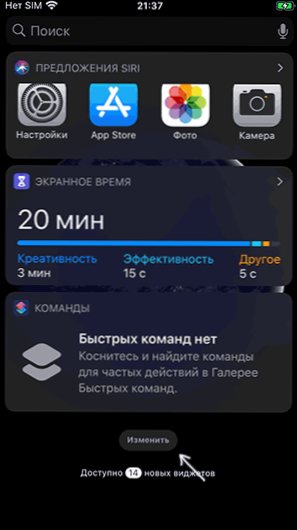
- Látni fogja a rendelkezésre álló kütyüs listáját: a felső részben - az iPhone -on szerepel az alsó részben - azok, amelyek be lehet kapcsolni.
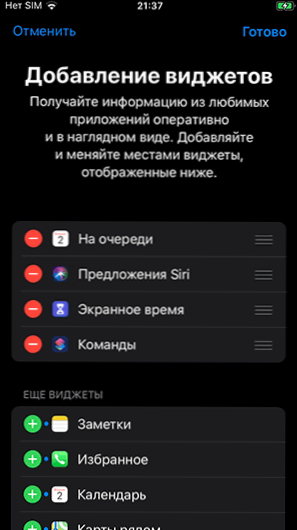
- A "plusz" és a "mínusz" gombok megnyomásával eltávolíthatja vagy hozzáadhatja a kütyüket (ezt követően kattintson a "Törlés" gombra is.
- A kütyü sorrendjének megváltoztatásához használja a vonal mozgását három csíkkal a jobb oldalon.
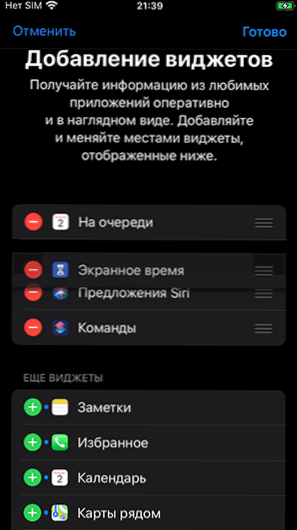
- A változások végén kattintson a jobb felső sarokban lévő "Kész" gombra.
- Egy másik módja annak, hogy egy ilyen funkcionalitással rendelkező alkalmazás widget hozzáadjon az alkalmazás ikonjának hosszú megtartása a kezdőképernyőn, majd - a "Widget hozzáadása" elem választása.
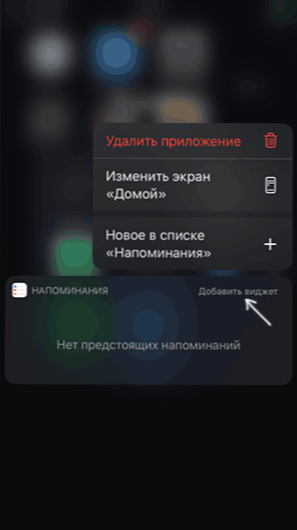
Ahogy az új alkalmazások (vagy a régi eltávolítását) telepítik, a rendelkezésre álló kütyü listája megváltozhat - újak jelennek meg és régiek. Ha eltávolítja a beállítások összes kütyüjét, a képernyő nem tűnik el a kezdőképernyő bal oldalán - a "Változás" gomb és a keresési sor továbbra is rajta lesz. Nem fog működni, hogy teljesen eltávolítsák.
Hogyan lehet letiltani a kütyüket az iPhone zár képernyőn
A lezárási képernyőn lévő kütyü kényelmes lehet, de nem mindig biztonságos, ha az iPhone valaki kezében van. Ha szükséges, letilthatja a kütyü megjelenítését a zár képernyőn:
- Lépjen a Beállításokhoz - érintse meg az ID -t és a kódot parol, írja be a jelszavát.
- Söpörje le az alábbiakban a "Hozzáférés a képernyő zárjával" szakaszra.
- Válasszuk le a "Ma" című cikket. Ha szükséges, kikapcsolhat más elemeket, hogy azok ne jelenjenek meg a blokkolt képernyőn.
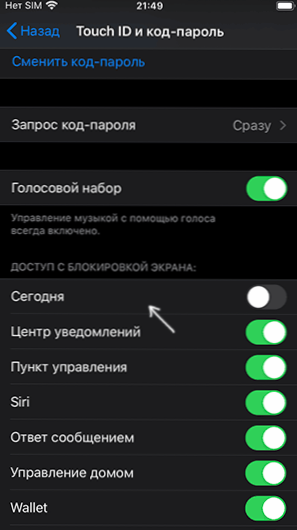
A cselekedetek után a "Today" képernyő kütyü nem jelenik meg a zár képernyőn.
Videó utasítás
Mint láthatja, minden egyszerű. Mellesleg, talán vannak néhány különösen hasznos iPhone kütyü, amelyet rendszeresen használ? Nagyszerű lesz, ha megosztja a megjegyzéseket. És: tudta, hogy a telefont távirányítóként használhatja a TV -hez?
- « A Gboard alkalmazás munkájában hiba történt az Androidon - hogyan lehet javítani?
- Hogyan lehet letölteni a d3dx9_42 -et.DLL és FIX hibák, a rendszer nem talált D3DX9_42 -et.DLL vagy a program bevezetése lehetetlen »

